От школьника и до пенсионера — все пользуются текстовыми редакторами в той или иной степени . Подготовить реферат, написать курсовую работу, выполнить заказ на бирже копирайтинга, написать статью в блог. Каждому из вас это знакомо не понаслышке. В сегодняшнем выпуске я хотел бы рассказать вам, как посчитать количество символов в тексте.
Обо всем подробнее читайте далее.
Как узнать количество символов в тексте
Для того чтобы узнать число символов в тексте, существуют специальные редакторы, которые автоматически отображают число слов или, например, количество знаков, с учетом пробелов между словами, или без учета пробелов.
Подсчет символов в тексте в MicrosoftWord
Считаем число знаком в Word 2003
Чтобы узнать количество символов в программе Word пакета Microsoft Office, необходимо перейти во вкладку верхней панели «Сервис», после чего из выпадающего списка выбрать «Статистика». Там-то и будет показано окно с числом символов с пробелами и без учета пробелов.
Как посчитать количество символов в тексте: 3 способа
Microsoft Office Word 2007
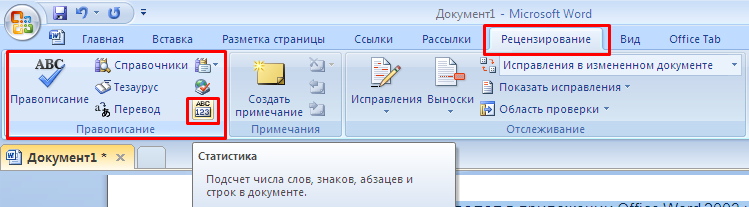
Для подсчета знаков в Word 2007 нужно перейти во вкладку «Рецензирование», затем обратите внимание на левый блок «Правописание» и нажмите на кнопку «АВС 123».

Появится окно «Статистика» (как показано на изображении выше), где все наглядно показано, и количество слов и число знаков с пробелами и без пробелов, а также сколько всего страниц, абзацев и строк в вордовском документе.
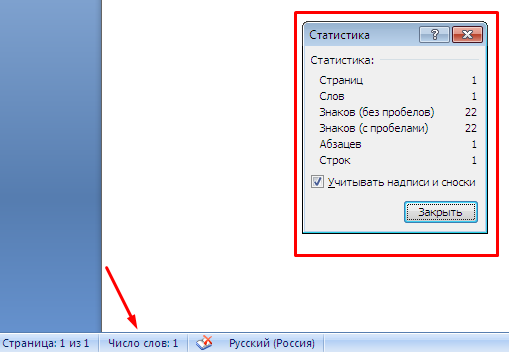
Для более быстрого перехода в окно «Статистика», пользователю достаточно один раз кликнуть по кнопке в левом нижнем углу программы Word «Количество слов», смотреть на скриншот выше.
Онлайн сервисы и программы подсчета количества символов в тексте
Как уже упоминалось в начале выпуска, посчитать число символов в тексте можно при помощи специальных редакторов, а именно онлайн сервисов и программ.
Один из способов подсчета мы с вами рассмотрели — это Microsoft Word, теперь перейдем к другим способам.
Сервис поисковой аналитики serphunt.ru
Очень удобно и легко можно посчитать количество символов в тексте, используя инструмент сервиса https://serphunt.ru/content-analysis/ . Помимо банального подсчета знаков в статье сервис Серпхант позволяет проводить комплексный анализ текстового контента с ориентацией на стандарты поисковой оптимизации. Этот удобный во всех отношениях инструмент будет полезен в своей работе копирайтерам, вебмастерам, семантикам и опытным сео-оптимизаторам, которые понимают, насколько важен качественный контент для продвижения сайта в ТОП выдачи поисковых систем.
Как посчитать количество символов в документе Word
Как пользоваться инструментом?
- Перейдите по ссылке: https://serphunt.ru/content-analysis/
- Вставьте текст и нажмите «Начать проверку».
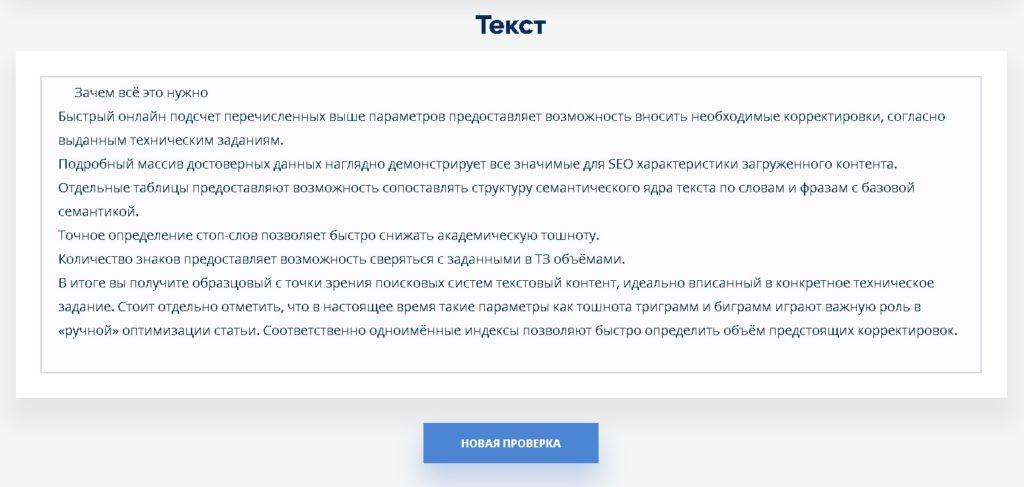
- Появятся результаты проверки.
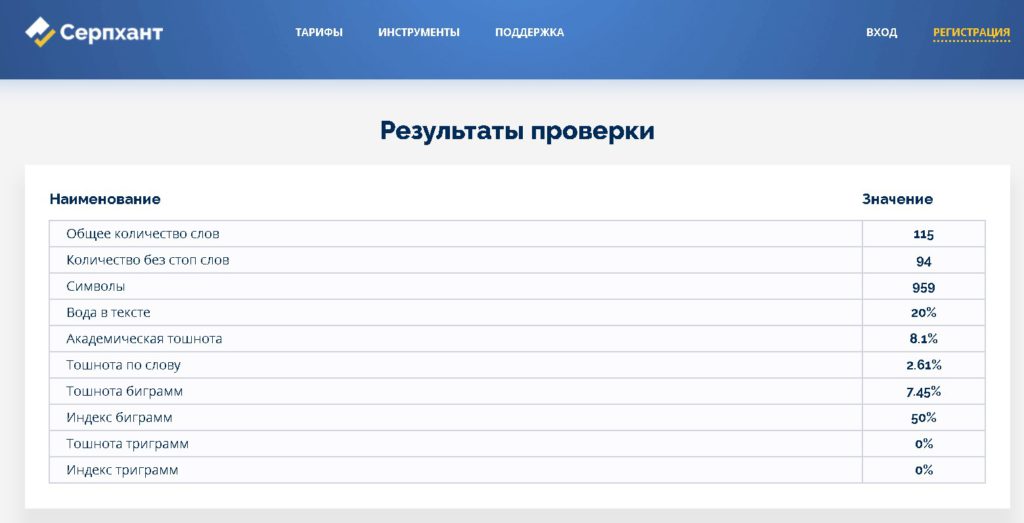
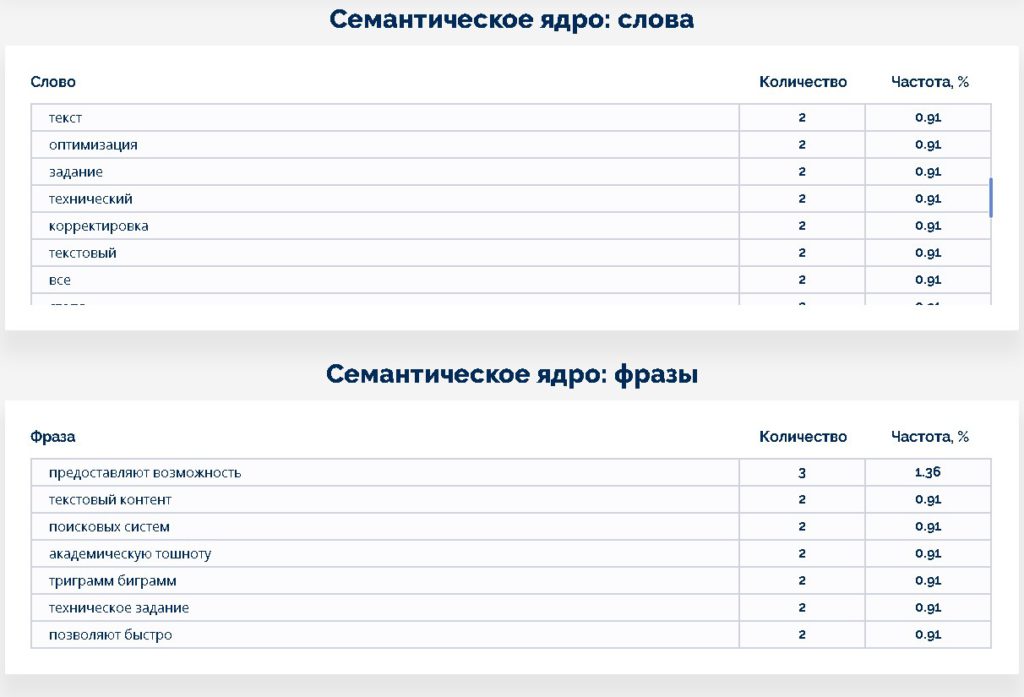
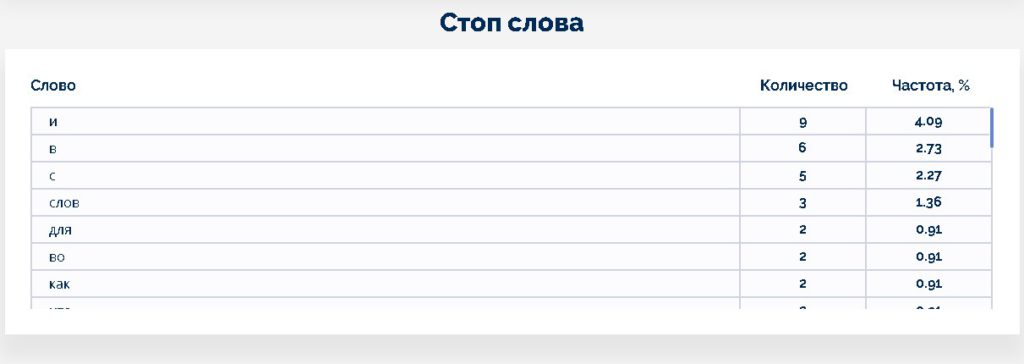
Исходя из результатов проверки, можно говорить и о возможностям инструмента от Серпхант:
- Вы имеете возможность определять количество символов и слов;
- Выставлять широкий набор конкретизирующих критериев для автоматизированного анализа (ключевые и дополнительные слова, разбивочные вхождения);
- Засчитывать или не засчитывать неточные вхождения, ключи в подзаголовках, перестановки слов во фразах;
- Оценивать классическую и академическую тошноту, индексы триграмм и биграмм, объём «воды»;
- Проверять стоп-слова и их частотность.
Если прописать в Яндексе запрос «число символов», то, в основном, в топе будут располагаться сервисы уникальности и другие текстовые редакторы, способные посчитать число знаком в тексте.
Вот некоторые из них:
Что от вас требуется? Достаточно перейти на сайт, вставить текст и нажать на кнопку запуска, либо, в большинстве случаев, вовсе никуда не нажимать.
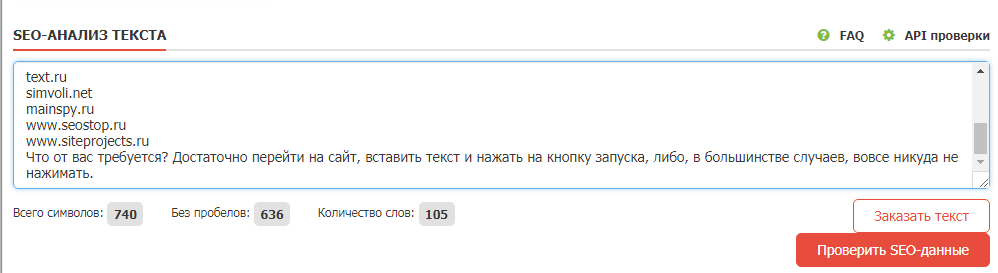
Программа подсчета символов в тексте
Думаю, что каждая программа проверки на плагиат, имеет встроенную функцию подсчета символов, например, Адвего, Etxt и многие другие.
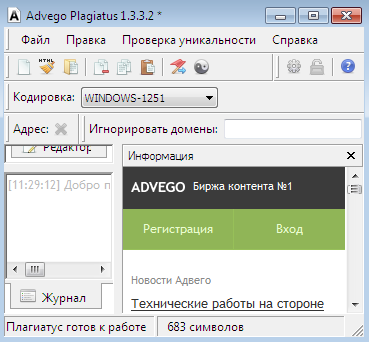
О том, как пользоваться программами уникальности и другими онлайн сервисами проверки на плагиат читайте в выпуске:
Интересные записи:
- Как накрутить лайки в ВК
- Как удалить группу в вк
- Как восстановить удаленные контакты на телефоне
- Как ускорить Андроид
- Как редактировать сообщение в вк
- Как отвязать номер от страницы Вконтакте
- Как раскрутить группу в ВК
- Cервисы раскрутки инстаграма
- Как посмотреть закрытый профиль в Инстаграме
- Как удалить аккаунт в Инстаграме
- Как взломать страницу вконтакте
- Как назвать группу в вк
- Как найти человека в ВК
- Как изменить имя и фамилию в вк
- Как скрыть страницу в Вк
- Как удалиться из фейсбука навсегда
- Что такое паблик
- Что такое Фейк
- Как стать популярным в инстаграме
Источник: medicina-treat.ru
Character Counter
«Счетчик символов» — это приложение, предназначенное для подсчета символов, которое подсчитывает количество символов введенного простого текста.
Функция «Подсчет количества символов» для подсчета введенных символов в режиме реального времени, функция «История» для сохранения введенного текста — это бесплатное приложение.
Подсчитайте «количество символов» в режиме реального времени.
Это полезно, когда существуют ограничения на количество символов и количество оригинальных статей, таких как подготовка школьных отчетов, черновик рукописей речи, предложение впечатления, написание романа и так далее.
Основные функции следующие.
■ Подсчет «общего количества символов» введенных символов в режиме реального времени
Пример 1) Яблоко → 3
Пример 2) андроид → 7
※ Ограничения на количество вводимых символов нет.
■ Подсчет введенного текста в режиме реального времени
■ Сохранить введенный текст
■ Очистить введенный текст
■ Отображение списка сохраненных текстов
■ Выбор сохраненного текста · Количество отображаемых символов
■ Можно установить, считать ли перевод строки одним символом
■ Можно указать, будет ли пробел считаться одним символом.
■ Функция просмотра приложений
(Пожалуйста, свяжитесь с нами, если есть дополнительные запросы и т. д.
· Сколько символов составляет количество символов во входном тексте? Если вы хотите исследовать
При вводе текста в рамку ввода текста на экране подсчета символов общее количество символов отображается в режиме реального времени.
· Сохраните введенный текст и используйте его в качестве приложения для заметок
Счетчики символов также можно использовать в качестве приложения для заметок.
На экране подсчета символов нажатие кнопки сохранения сохраняет введенный текст.
· Я хочу вызвать сохраненный текст
При отображении экрана истории с сохраненным текстом отображается список сохраненных текстов.
· Я хочу проверить количество символов сохраненного текста
Когда отображается экран истории с сохраненным текстом и соответствующий текстовый элемент выбран из списка сохраненных текстов,
Отображается количество символов текста, сохраненного на экране подсчета символов.
· Я хочу скопировать введенный текст в буфер обмена терминала
После ввода текста на экране подсчета символов нажмите кнопку копирования, текст будет скопирован в буфер обмена терминала.
· Я не хочу считать перевод строки одним символом
Просто отключив элемент, который считает перевод строки на экране настроек, перевод строки не считается как один символ.
· Я хочу, чтобы пробел не считался одним символом
Если просто отключить элемент, который считает пробел на экране настроек, пробел не будет считаться одним символом.
Рекомендуется для таких людей!
— Хочу проверить количество знаков при написании школьного сочинения, написания реферата
— При создании предложений с ограниченным количеством символов
— Я хочу узнать, сколько символов в тексте
— Я хочу набросать текст для публикации
— Я хочу просто подсчитать количество символов
— Я хочу простой блокнот
【Конфигурация】
— Настройка счетчика перевода строки: ON / OFF
— Настройка счетчика пространства: ВКЛ / ВЫКЛ
【Рабочая среда】
ОС Android 4.2 или выше
Сделано в японии.
Если у вас есть какие-либо дополнительные требования к новым функциям и т. д., пожалуйста, опишите это в обзоре, или будет полезно, если вы можете связаться со службой поддержки по электронной почте!
Источник: play.google.com
Количество символов
Пожалуй, каждый пользователь ПК знает, как можно в Ворде узнать количество отпечатанных символов. Однако зачастую многим из нас приходится работать в блокноте, поскольку Ворд не установлен, или кому-то из нас так удобнее. И поскольку блокнот не рассчитан на такого рода функциональность, то рассчитать символы в тексте едва ли предоставляется возможным.
Конечно, если на компьютере есть Ворд, то можно перенести текст туда и при нажатии всего нескольких клавиш узнать искомое количество символов. А если же текстовый документ не установлен, что делать, тогда? Считать вручную, все символы?
Наш онлайн калькулятор поможет вам решить эту задачу. И все, что от вас потребуется, это скопировать текст, вставить его в рамку и нажать кнопку рассчитать, после чего вы получите полный отчет того, сколько же символов в вашем документе.
Пожалуйста напишите с чем связна такая низкая оценка:
Источник: allcalc.ru